Paramètres du plug-in Amazon Translate
Vous devez vous inscrire avant d’utiliser le plug-in: Sur le site Web d’Amazon Translate, cliquez sur le bouton jaune Get Start. Connectez-vous à votre compte, ou créez-en un. Suivez le flux d’achat pour recevoir vos clés d’accès.
Comment se rendre ici
-
En haut de la fenêtre memoQ, cliquez sur l’icône de la Console de gestion des ressources
 . La fenêtre Console de gestion des ressources s’ouvre.
. La fenêtre Console de gestion des ressources s’ouvre. -
Dans la liste des URL du serveur, choisissez ou tapez l’adresse du serveur.
Si vous voulez voir uniquement les ressources locales, choisissez Mon ordinateur, et cliquez sur le bouton Sélectionner
 .
. -
Dans le panneau de gauche, cliquez sur l’icône des Paramètres de TA
 . Le volet Paramètres de TA s’ouvre.
. Le volet Paramètres de TA s’ouvre.Si vous avez des projets avec plus d’une langue cible, vous pouvez choisir une langue dans la liste déroulante de la langue cible dans le coin supérieur droit.
Si vous souhaitez utiliser les mêmes paramètres de TA pour toutes les langues cibles, ne changez pas la valeur par défaut(Toutes les langues).
-
Sélectionnez la ressource des Paramètres de TA, et cliquez sur Modifier sous la liste.
-
Dans l’onglet Services, trouvez le plug-in et cliquez sur son segment.
-
Si elle est active, cliquez sur son segment pour ouvrir la Paramètres du plug-in Amazon Translate fenêtre.
-
S’il est grisé, cliquez sur son segment une fois pour l’activer, puis cliquez à nouveau pour ouvrir les paramètres.
-
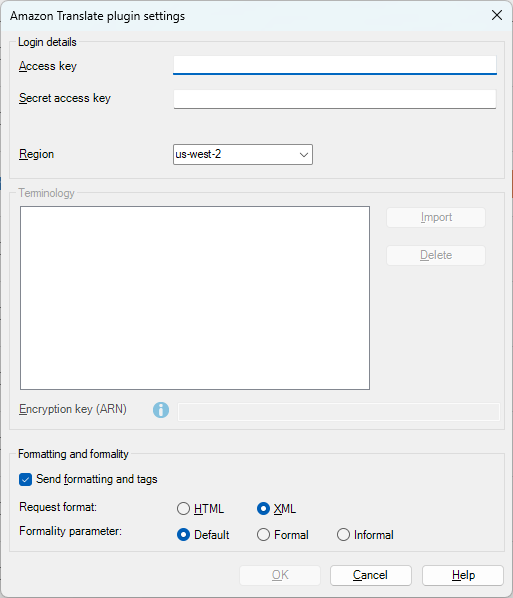
Que pouvez-vous faire?
Connectez-vous au service
Copiez et collez votre clé d’accès et votre clé d’accès secrète dans les deux champs de texte. Choisissez votre région dans le menu déroulant de la région.
Gérez vos terminologies
Dans AWS, une terminologie est un fichier de glossaire au format CSV qui indique au service de MT comment traduire un ensemble de mots ou de phrases sources dans une ou plusieurs langues cibles. Les terminologies que vous téléchargez appartiennent à la région sélectionnée et sont stockées dans votre compte AWS (pas sur votre ordinateur). Après avoir rempli les champs clé d’accès et secret d’accès, et choisi une région, vos terminologies apparaissent dans la liste Terminologie. Amazon Translate utilise les terminologies que vous activez.
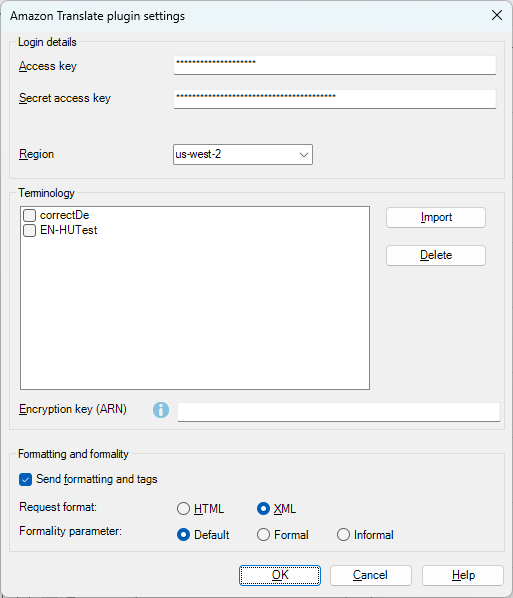
Les terminologies doivent suivre ces règles:
- Chaque colonne doit contenir des expressions pour une langue.
- La première colonne doit contenir la langue source, et les colonnes suivantes les langues cibles.
- Il peut y avoir un maximum de 10 langues cibles dans une terminologie.
- Le premier segment doit contenir les codes de langue (dans le format ISO 639-1 à deux caractères).
- Le caractère séparateur de valeur doit être une virgule.
- Le nom du fichier doit contenir uniquement des lettres de l’alphabet latin, des traits d’union (-) et des traits de soulignement (_), et ne doit pas commencer par un trait de soulignement.
- Le nom de fichier doit contenir de 1 à 256 caractères.
Ajouter une terminologie: Cliquez sur le bouton Importer. Parcourez le fichier qui contient la terminologie, sélectionnez-le et cliquez sur le bouton Ouvrir.
Pour activer ou désactiver une terminologie: Cochez ou décochez la case à cocher de cette terminologie. memoQ enregistre la liste des terminologies activées dans la ressource des Paramètres de TA que vous êtes en train de modifier.
Supprimer une terminologie: Sélectionnez la terminologie, puis cliquez sur le bouton Supprimer.
La suppression d’une terminologie se fait instantanément et est finale. Réfléchissez à deux fois avant de supprimer, car le bouton Annuler ne pourra pas annuler vos modifications.
Pour crypter les fichiers terminologiques avec votre propre clé de cryptage gérée par le client: Entrez le nom de ressource Amazon (ARN) de la clé de cryptage dans la zone de texte.
memoQ utilisera cette clé pour chiffrer les fichiers terminologiques que vous téléchargez. Cela permet d’utiliser un cryptage plus fort que ce qu’Amazon offre.
Mise en forme et balises
Normalement, lorsque memoQ envoie du texte à Amazon Translate, les balises ne sont pas envoyées. La traduction que vous recevrez de Amazon Translate ne contiendra aucune balise. memoQ insérera toutes les balises à la fin du texte traduit par machine. Pour envoyer la mise en forme et balises à Amazon Translate: Vérifiez la case balises de mise en forme et balises.
Si vous envoyez des balises à Amazon Translate, choisissez le format: XML ou HTML. Les services de TA ont parfois des problèmes avec les balises. Essayez les deux options et voyez laquelle fonctionne mieux pour vos paires de langues.
Différents paramètres fonctionnent mieux pour certaines paires de langues? Sur la Console de gestion des ressources, clonez vos paramètres de TA, et dans le clone, choisissez l’autre option dans le menu déroulant du format de demande. Vous avez maintenant deux ressources de Paramètres de TA, et vous pouvez utiliser la meilleure pour chaque projet.
Niveau de langue
Certaines langues ont des moyens formels et informels de s’adresser aux personnes (par exemple, le Vous et le tu en français), et ces façons sont grammaticalement différentes.
Au moment de la rédaction (Q1 2024), Amazon offre une option de formalité pour ces langues: Néerlandais, français (Canada), allemand, hindi, italien, japonais, coréen, portugais (Portugal), espagnol, et espagnol (Mexique).
Cliquez sur l’un des boutons radio des paramètres deFormalité (Formel ou Informal) selon vos besoins. Pour utiliser le ton par défaut qu’Amazon offre, laissez le paramètre sur Par défaut.
Lorsque vous avez terminé
Pour enregistrer les paramètres et revenir à l’onglet Ressources par défaut de la fenêtre Options (ou à la Console de gestion des ressources): Cliquez sur OK, puis cliquez à nouveau sur OK.
Utiliser la sortie de TA dans l’éditeur de traduction:
- Ouvrir un projet avec une paire de langues prise en charge.
- À gauche de l’Accueil ou de l’écran du projet en ligne memoQ, cliquez sur Paramètres.
- Dans la barre supérieure, cliquez sur l’icône Paramètres de TA
 .
. - Choisissez le profil de TA dans le projet, ou celui que vous souhaitez ajouter au projet. En dessous de la liste, cliquez sur Éditer.
- Sur l’onglet Services de la fenêtre Modifier les paramètres de traduction automatique, cochez la case du plug-in à gauche.
- Sur l’onglet Paramètres de la fenêtre Modifier les paramètres de traduction automatique, dans la zone Résultats, choisissez un paramètre autre que Désactivé.
- Ouvrez un document pour édition, et voyez les suggestions traduites par machine.
Utiliser la sortie de TA dans la prétraduction:
- Ouvrir un projet avec une paire de langues prise en charge.
- À gauche de l’Accueil ou de l’écran du projet en ligne memoQ, cliquez sur Paramètres.
- Dans la barre supérieure, cliquez sur l’icône Paramètres de TA
 .
. - Choisissez la ressource des Paramètres de TA dans le projet, ou celle que vous souhaitez ajouter au projet. En dessous de la liste, cliquez sur Éditer.
- Sur l’onglet Services de la fenêtre Modifier les paramètres de traduction automatique, cochez la case du plug-in à gauche.
- Sur l’onglet Paramètres de la fenêtre Modifier les paramètres de traduction automatique, sélectionnez le plug-in dans le menu déroulant Prétraduction.
- Exécuter la prétraduction. Dans la fenêtre de pré-traduction et de statistiques, cochez la case Utiliser la traduction automatique s’il n’y a pas de correspondance de mémoire. (memoQ se souviendra de cela.)